Facebookストーリーの作成方法

Facebookストーリーは作成するのがとても楽しいです。Androidデバイスとコンピュータでストーリーを作成する方法を紹介します。

タブレットを初めて入手するとき、通常最初に行うことは、必要なアプリのインストールを開始することです。しかし、あなたの家とロック画面はどうですか?彼らもまた、それをパーソナライズすることになると、あなたが彼らにあなた自身の個人的なタッチを与えるに値します。
壁紙の追加、アプリアイコンの移動、フォルダーの作成など、タブレットのホーム画面をカスタマイズするさまざまな方法があり、最もよく使用するアプリが一緒にバンドルされます。タブレットのホームとロック画面に他に何ができるか見てみましょう。
タブレットの電源を最初にオンにしたとき、さまざまなGoogleアプリが含まれているフォルダーがすでにいくつかあることがわかりました。しかし、(たとえば)定期的に使用するアプリをグループ化するにはどうすればよいですか?
アプリを長押しして、フォルダーに追加する他のアプリの上に配置します。1つのアプリアイコンが別のアプリアイコンの上に表示されるとすぐに、新しいフォルダーが開き、これら2つのアプリのみが表示されます。
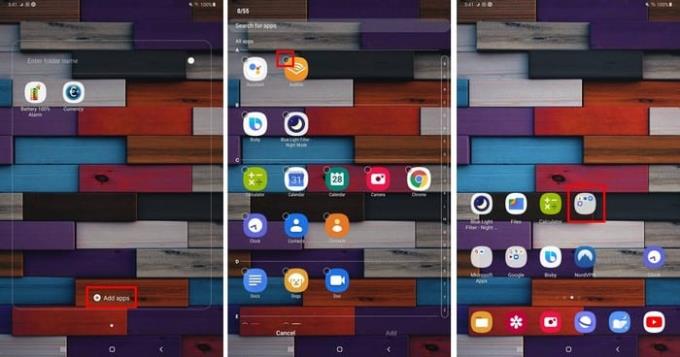
フォルダにアプリを追加するには、下部にある[アプリの追加]オプションをタップします。上の画像でわかるように、アプリの横には空のドットがあり、選択するとチェックが表示されます。
必要な数を選択し、完了したら、戻るボタンまたはホームボタンをタップしてフォルダを終了します。
アプリの画面グリッドの現在のサイズに満足できない場合は、ホーム画面の設定にアクセスしてサイズを変更する方法があります。ディスプレイの空きスペースを長押しして、ホーム画面の設定をタップします。
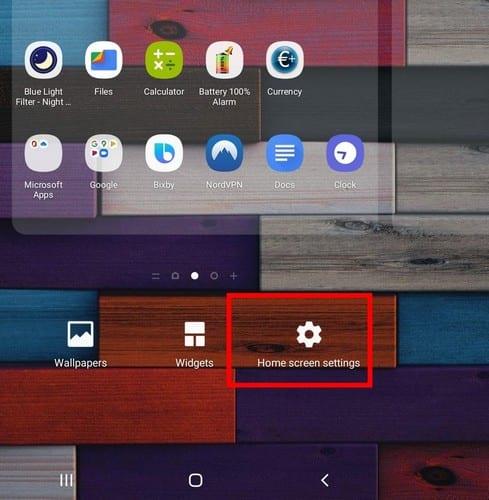
ホーム画面の設定が表示されたら、[アプリ]画面のグリッドオプションをタップします。5 X5と6X5から選択できるオプションは2つだけです。これは、各行に6つまたは5つのアプリがあることを意味します。
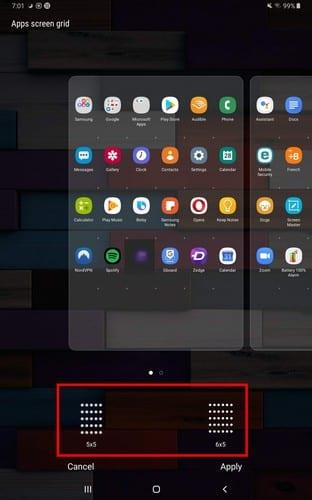
ホーム画面の設定を表示している限り、他にも変更を加えることができます。たとえば、ホーム画面のレイアウトを変更できます。
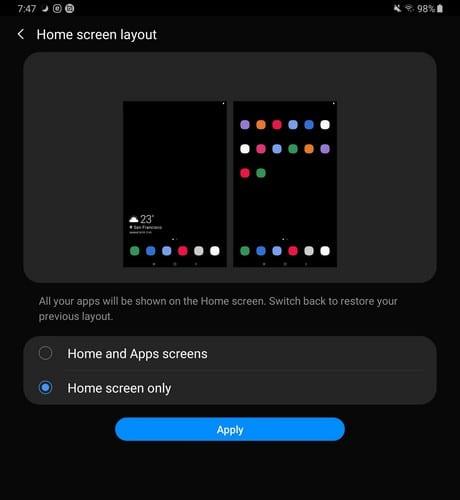
別のアプリ画面を利用できるようにするオプションと、ホーム画面を上下にスワイプして表示できるオプションが表示されます。[ホーム画面のみ]オプションを使用すると、すべてのアプリがホーム画面に表示されます。
その他の便利な機能は次のとおりです。
ホーム画面にウィジェットがあると非常に便利です。ウィジェットを追加するには、ホーム画面の何もないスペースを長押しして、[ウィジェット]オプションを選択します。
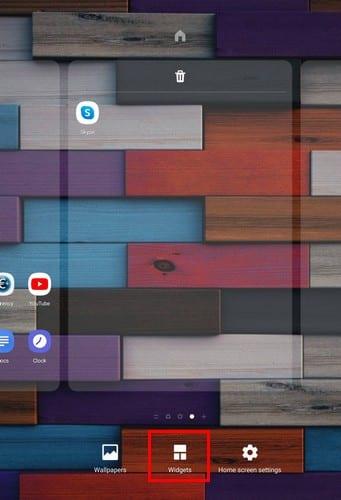
デバイスが提供するすべてのウィジェットオプションに目を通し、見つけたらフォルダを選択します。たとえば、Gmailウィジェットを追加するとします。追加するウィジェットの種類を選択し、ホーム画面の配置する場所にドラッグします。
ウィジェットを離すと、ウィジェットがどのように選択され、その周りにドットが表示されているかがわかります。ウィジェットのサイズを調整するには、横のドットにドラッグします。
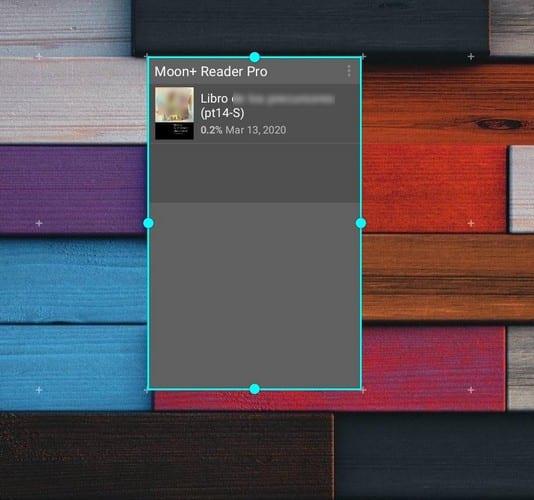
お気に入りのサイトにすばやくアクセスしたいですか?手順は、使用しているブラウザによって異なる場合があります。たとえば、Firefoxを使用している場合は、右上の3つのドットをタップし、[ページ]オプションをタップします。
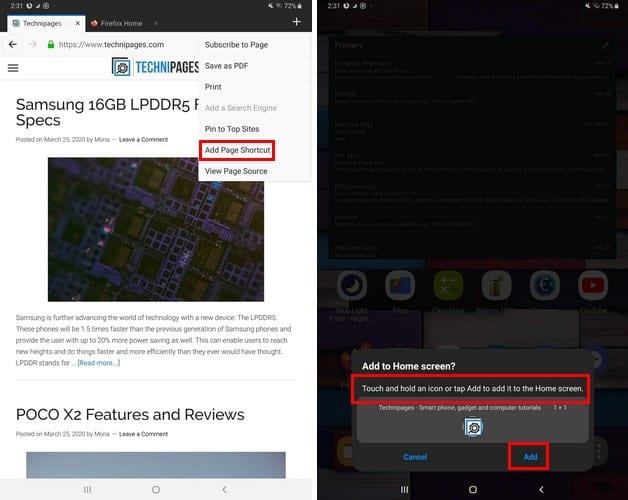
サイドメニューが表示されたら、[ページショートカットの追加]オプションを選択します。サイトアイコンをホーム画面の配置する場所にドラッグするように求めるメッセージが表示されます。追加オプションをタップすることもできます。
以下のためにクロームのユーザー、3個のドットをタップするだけでなく、ホームページに追加オプションが続きます。ショートカットがどのように表示されるかのプレビューが表示されます。表示内容に満足している場合は、[追加]ボタンをタップします。
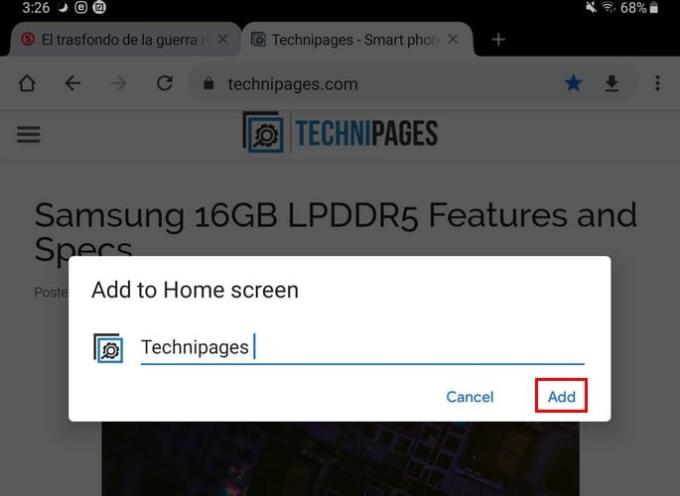
あなたがいる場合オペラのユーザーには、3つの点をタップし、ホーム画面のオプションを選択して、サイトのショートカットを追加することができます。
壁紙を変更するには、ホーム画面の何もない場所を長押しします。壁紙オプションを選択すると、一連のデフォルトの壁紙が表示されます。また、デバイスに保存した可能性のある画像やその他の壁紙も表示されます。
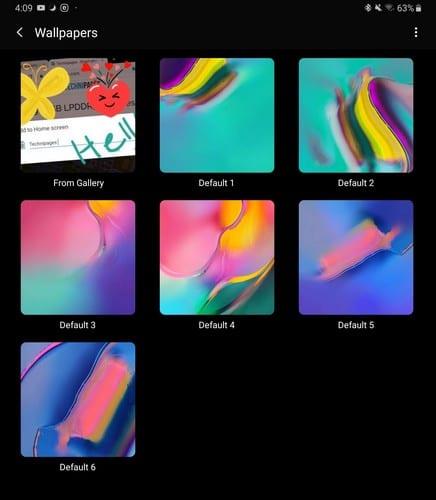
追加する壁紙を選択してから、壁紙を配置する場所を選択します。ホーム画面、ロック画面、ホーム&ロック画面で壁紙を設定できます。
ロック画面にフェイスウィジェットを追加すると、次のようなものにすばやくアクセスできます。
ロック画面でこれらを有効にするには、次の場所に移動します。
設定
ロック画面
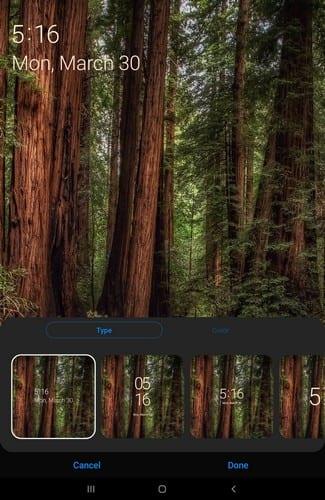
そこにいる限り、ロック画面から開くアプリを選択したり、時計のスタイルを選択したりすることもできます。
誰もが自分のホーム画面を好みに合わせてカスタマイズします。ランチャーを追加するものもあれば、デフォルトのままにしておきたいものもあります。ホーム画面をどのようにパーソナライズしますか?以下のコメントであなたの考えを共有してください。
Facebookストーリーは作成するのがとても楽しいです。Androidデバイスとコンピュータでストーリーを作成する方法を紹介します。
このチュートリアルでは、Google Chrome と Mozilla Firefox での自動再生される迷惑な動画を無効にする方法を学びます。
Samsung Galaxy Tab S8が黒い画面で固まってしまい、電源が入らない問題を解決します。
Fireタブレットでメールアカウントを追加または削除しようとしているですか?この包括的ガイドでは、プロセスをステップバイステップで説明し、お気に入りのデバイスでメールアカウントを迅速かつ簡単に管理する方法をお教えします。見逃せない必見のチュートリアルです!
Androidデバイスでのアプリの自動起動を永久に防ぐための二つの解決策を示すチュートリアルです。
このチュートリアルでは、Google メッセージングアプリを使用して Android デバイスからテキストメッセージを転送する方法を説明します。
Android OSでスペルチェック機能を有効または無効にする方法。
Samsungが新しい旗艦タブレットのラインナップを発表したとき、注目すべき点がたくさんありました。 Galaxy Tab S9とS9+は、Tab S8シリーズに期待されるアップグレードをもたらすだけでなく、SamsungはGalaxy Tab S9 Ultraも導入しました。
Amazon Kindle Fireタブレットで電子書籍を読むのが好きですか? Kindle Fireで本にメモを追加し、テキストをハイライトする方法を学びましょう。
Samsung Galaxy Tab S9タブレットでデベロッパーオプションとUSBデバッグを有効にする方法について説明するチュートリアルです。






